Principais Conclusões
Aprenderás como optimizar o brilho, o contraste, as cores e os detalhes do teu retrato. Além disso, dar-te-ei dicas sobre retoques de pele e a aplicação de máscaras para aumentar a qualidade da imagem.
Instruções Passo a Passo
Passo 1: Visualização da foto e feedback inicial Começa por analisar previamente a foto. Reflete sobre os ajustes necessários. Verifico que a imagem está um pouco clara, especialmente as zonas brilhantes ao fundo. No histograma, há um pico extremo no lado direito, indicando sobreexposição. Ativa o aviso de sobreexposição para mostrar as áreas brilhantes. A imagem deve ficar um pouco mais escura.
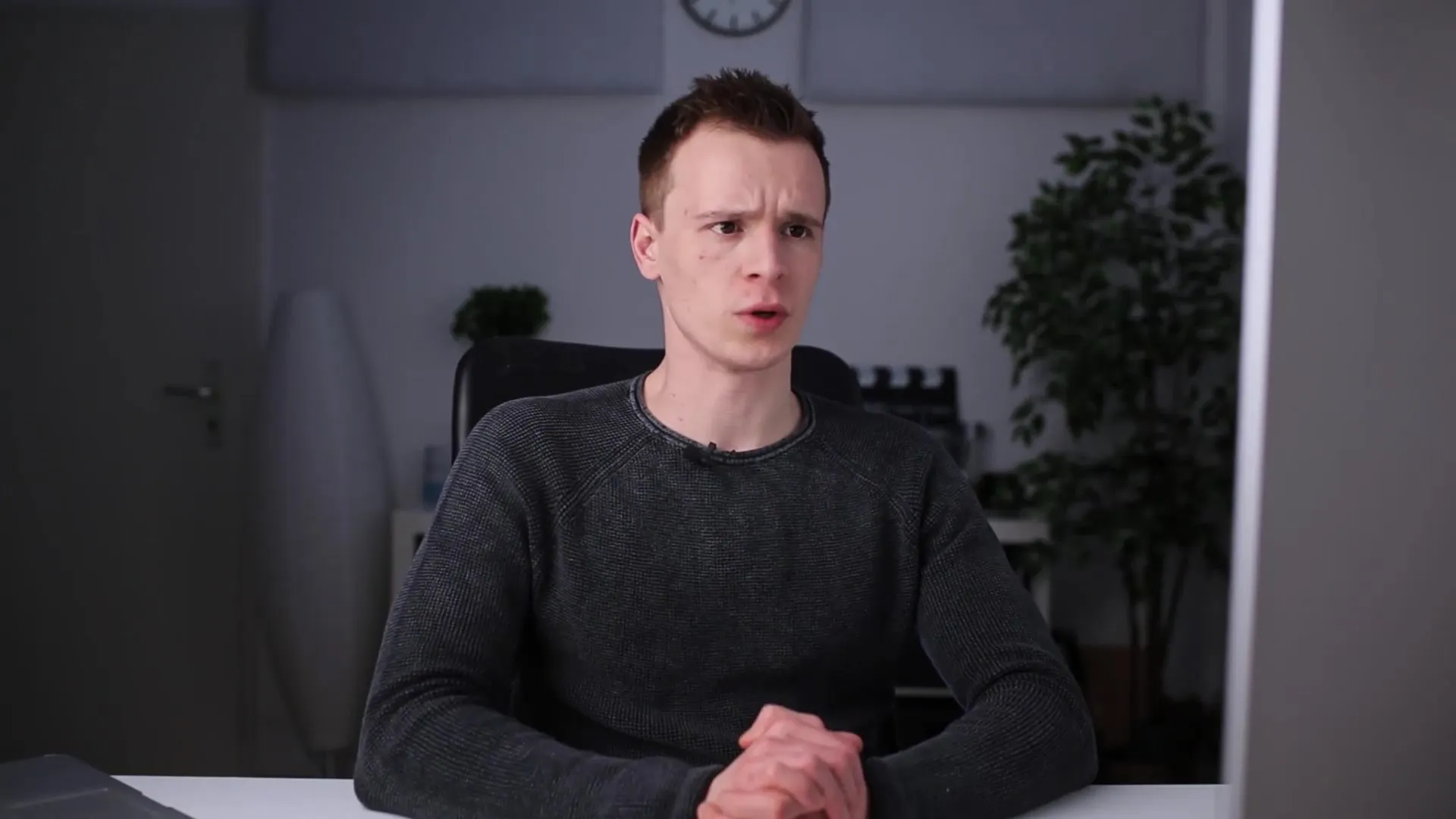
Passo 2: Ajustar o brilho Agora vou ajustar as configurações de brilho. Baixo um pouco as luzes para manter os detalhes. Ao mesmo tempo, ajusto as sombras para tornar mais visíveis os detalhes nos cabelos. Tem cuidado para não perderes o contraste neste processo.
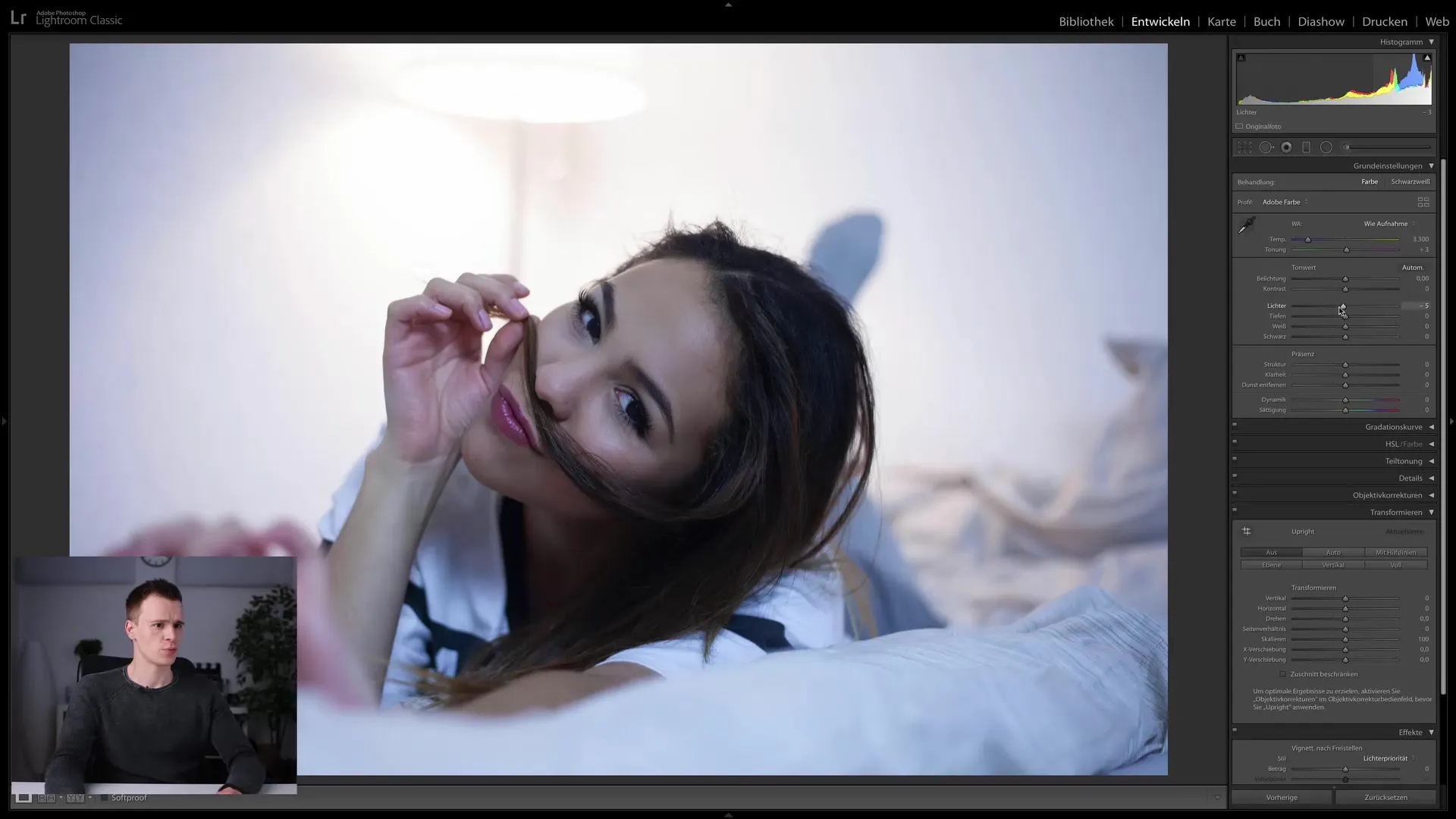
Passo 3: Otimização dos tons claros e escuros Vamos agora aos tons claros, que também baixo um pouco para reduzir o brilho do fundo e realçar os detalhes. Baixo os tons escuros para manter o contraste e obter um efeito visual dinâmico. Verifica a comparação anterior-posterior para reconhecer as melhorias.
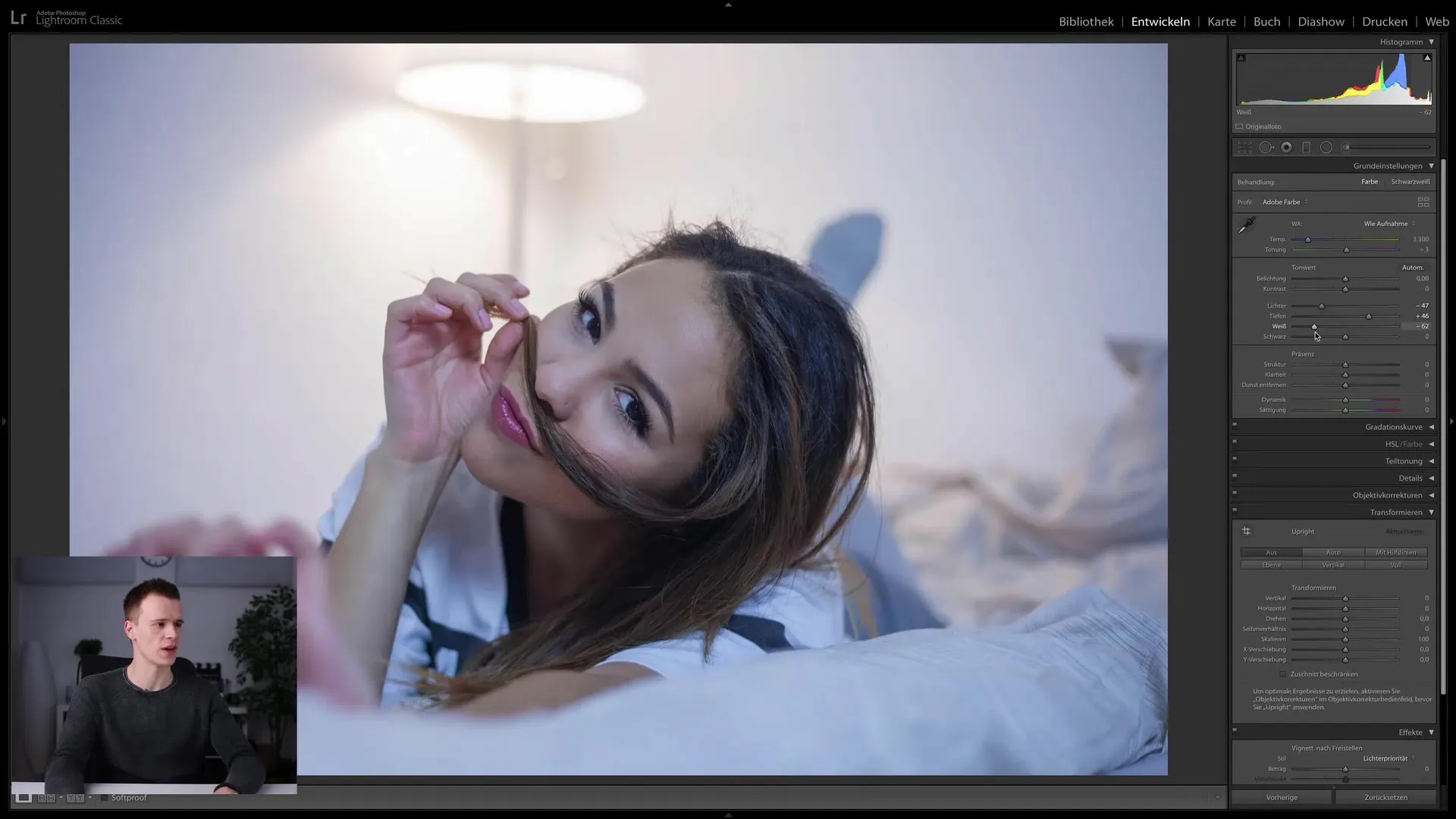
Passo 4: Aumentar a dinâmica da imagem Agora quero dar mais dinamismo à imagem. Por isso, aumento o regulador de dinamismo. Tem atenção para não exagerar, pois um aumento subtil já é muitas vezes suficiente para produzir um efeito positivo.
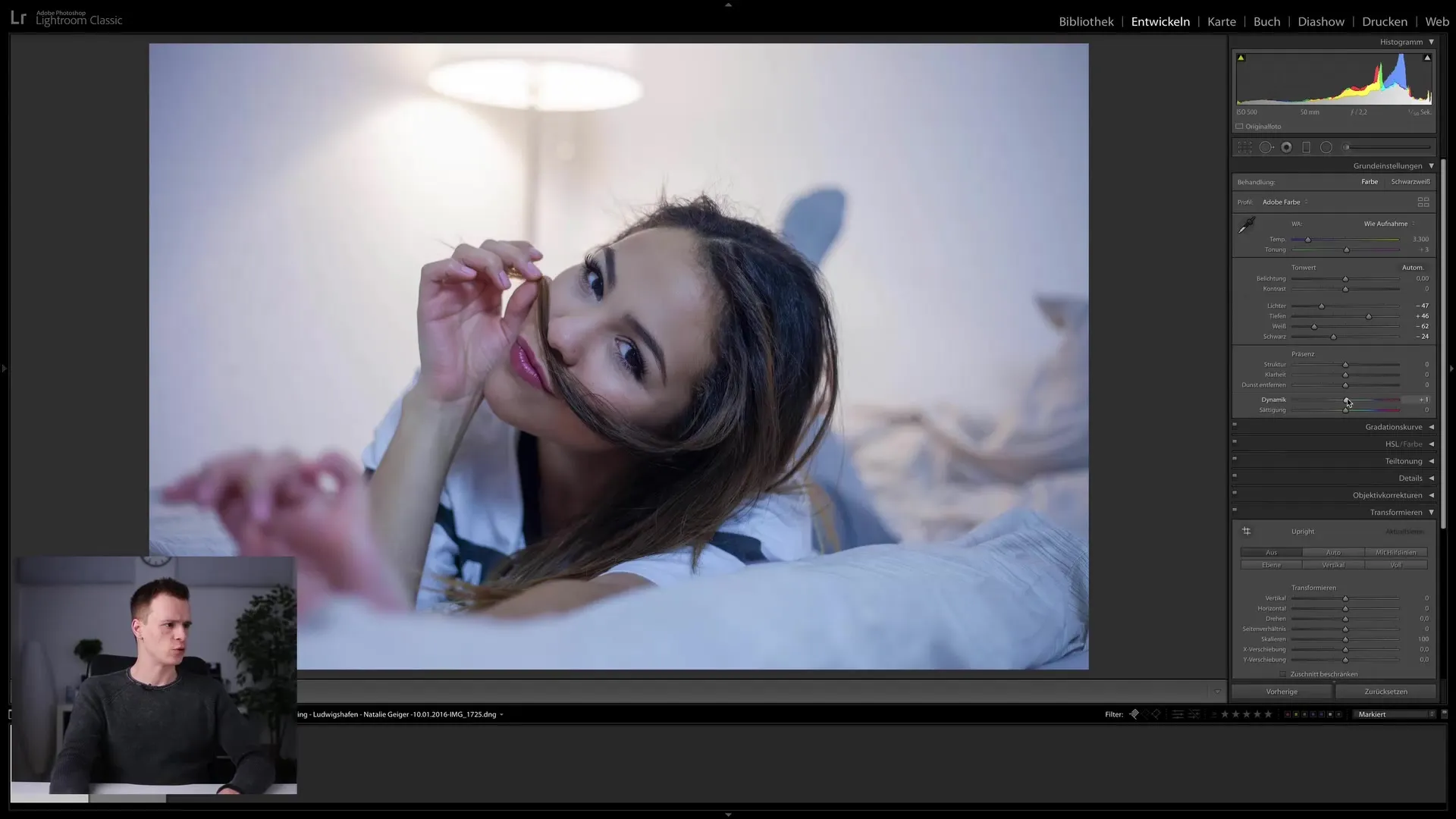
Passo 5: Retoque da pele Vamos agora para o retoque. Amplia uma área que te incomode, como uma pequena narina, e usa o pincel de reparação. Este ajuda a ajustar o brilho para se adequar aos píxeis circundantes, proporcionando assim um resultado mais natural.
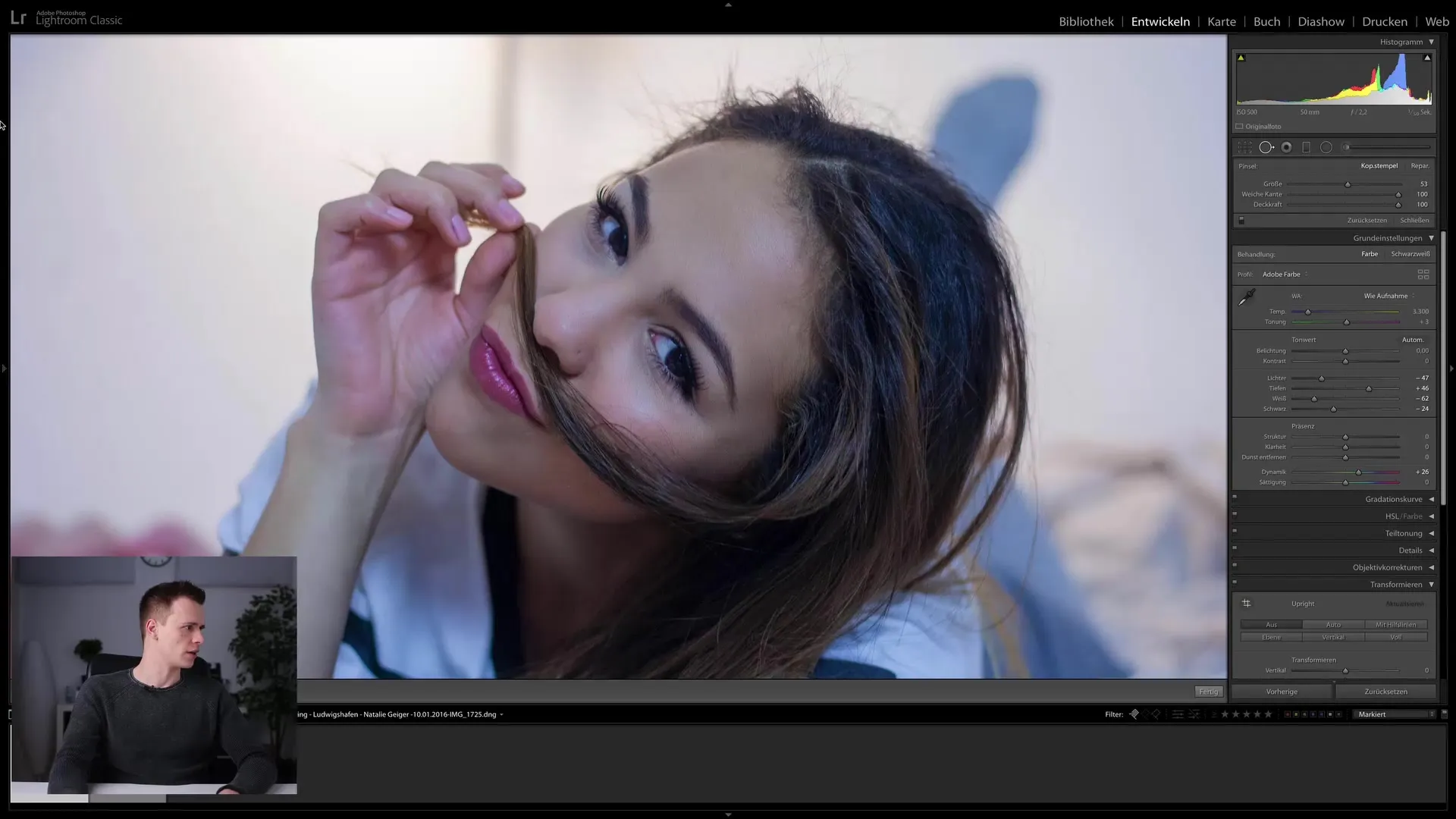
Passo 6: Outros ajustes e retoque natural Verifica se existem outras imperfeições na imagem que devem ser removidas. Não se trata de um retoque de beleza extremo, mas de um ajuste discreto que realça a beleza natural da pessoa.
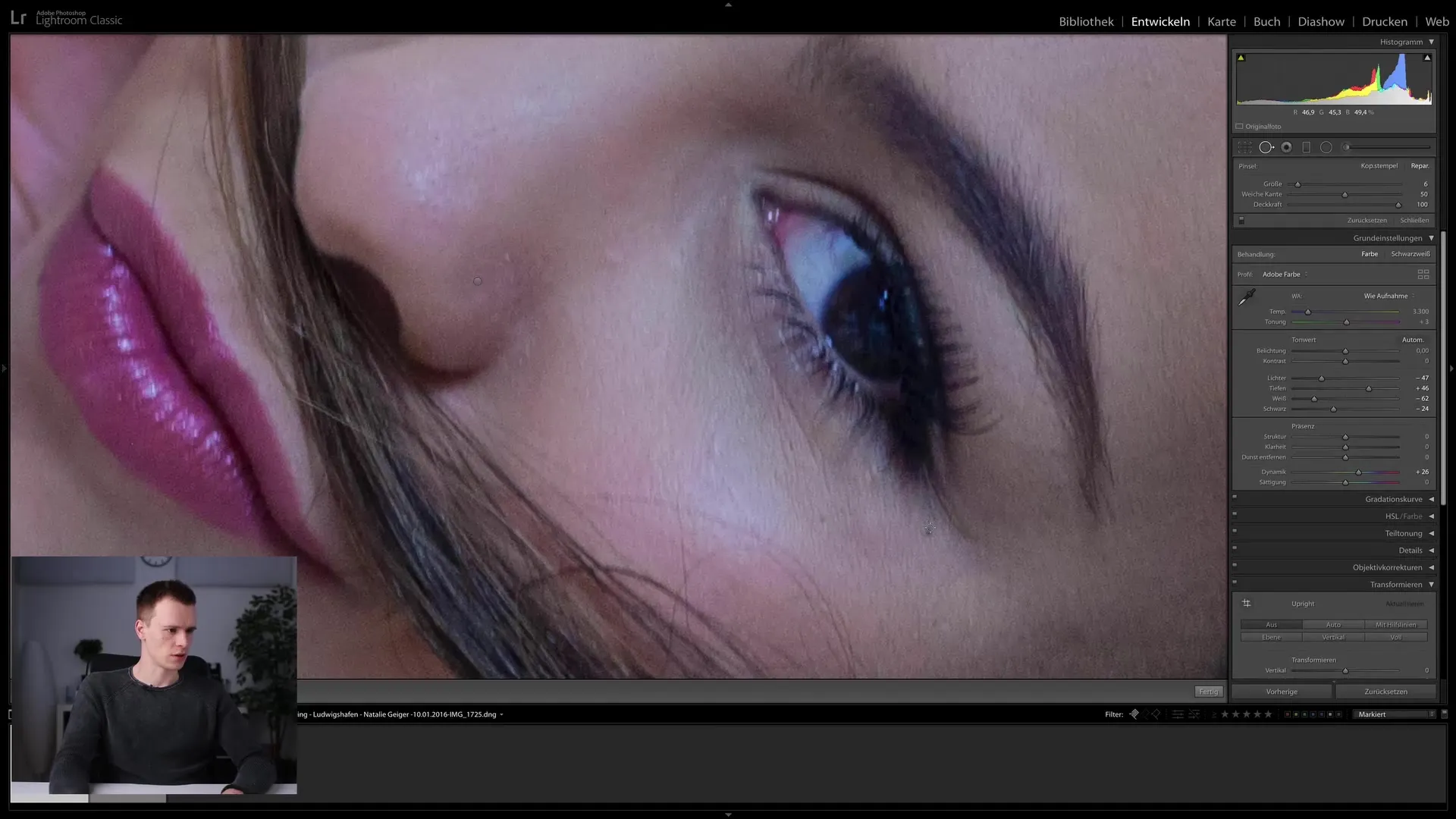
Passo 7: Otimização de detalhes Agora vou para os detalhes da imagem. Ajusto a nitidez e garanto que apenas o motivo principal é nitidamente realçado, para não perturbar o plano de fundo. Presta atenção a um compromisso ótimo entre nitidez e aparência natural.
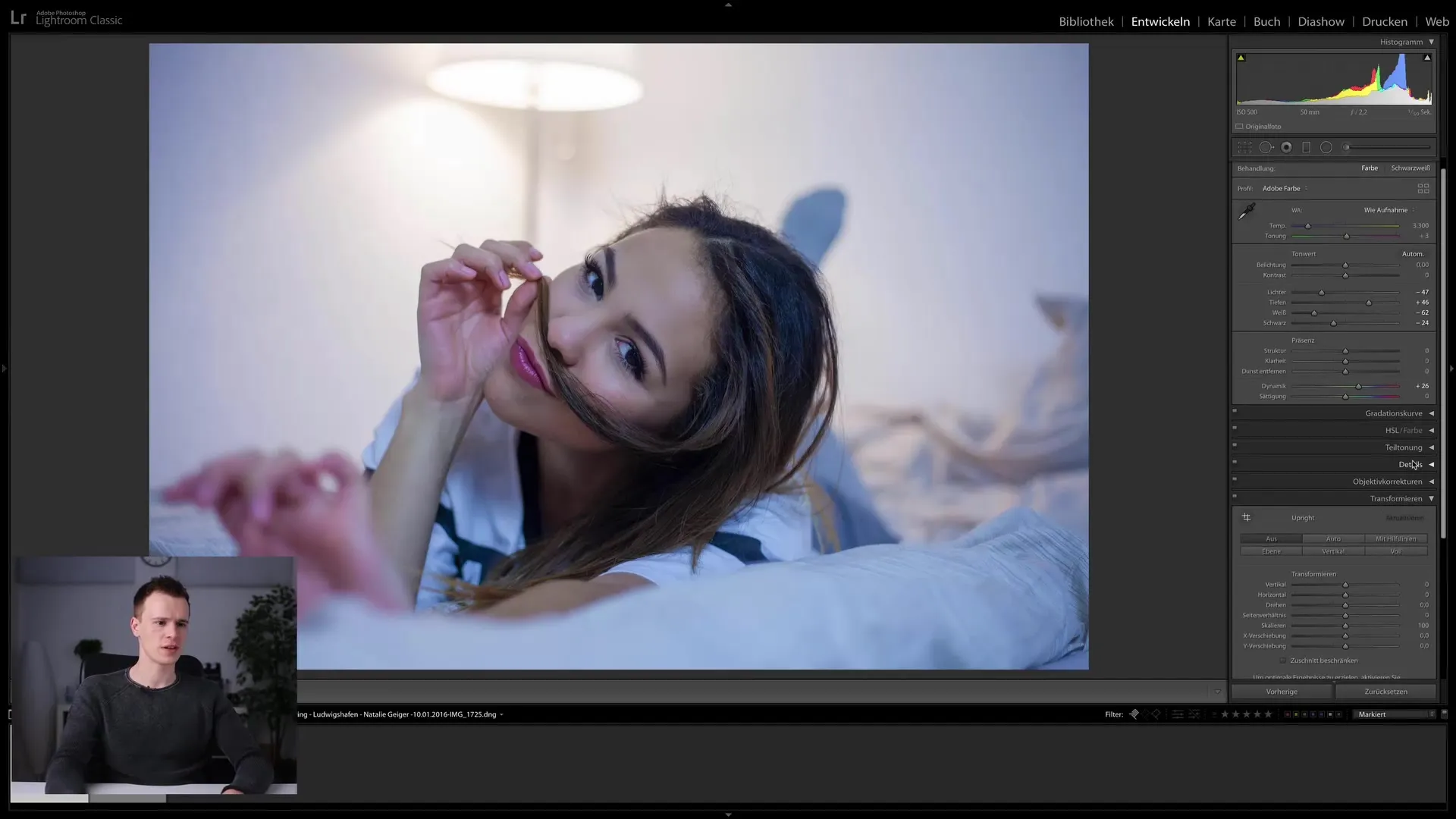
Passo 8: Aplicar a curva de tonalidade O próximo passo envolve trabalhar com a curva de tonalidade. Aqui posso ajustar o brilho e o estilo de cor da imagem. Concentro-me nos tons azuis e vermelhos para obter uma representação equilibrada das cores que torna a imagem visualmente apelativa.
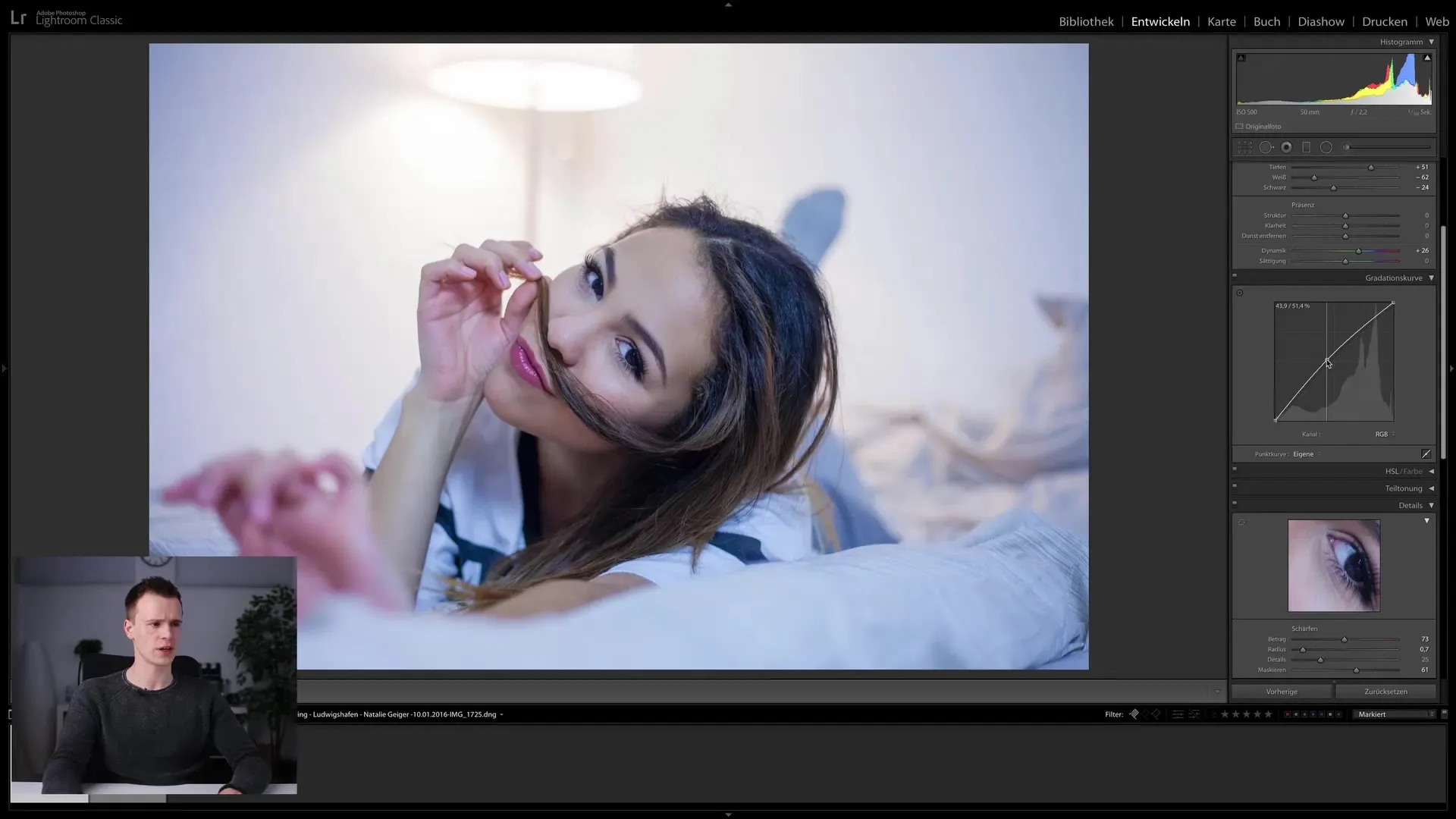
Passo 9: Ajustar as cores do cabelo A cor do cabelo parece-me demasiado clara, por isso uso o pincel de correção para escurecer o cabelo de forma direcionada. Garante que a pele e outras áreas não são alteradas. É importante mascarar a seleção com precisão para criar uma imagem harmoniosa no geral.
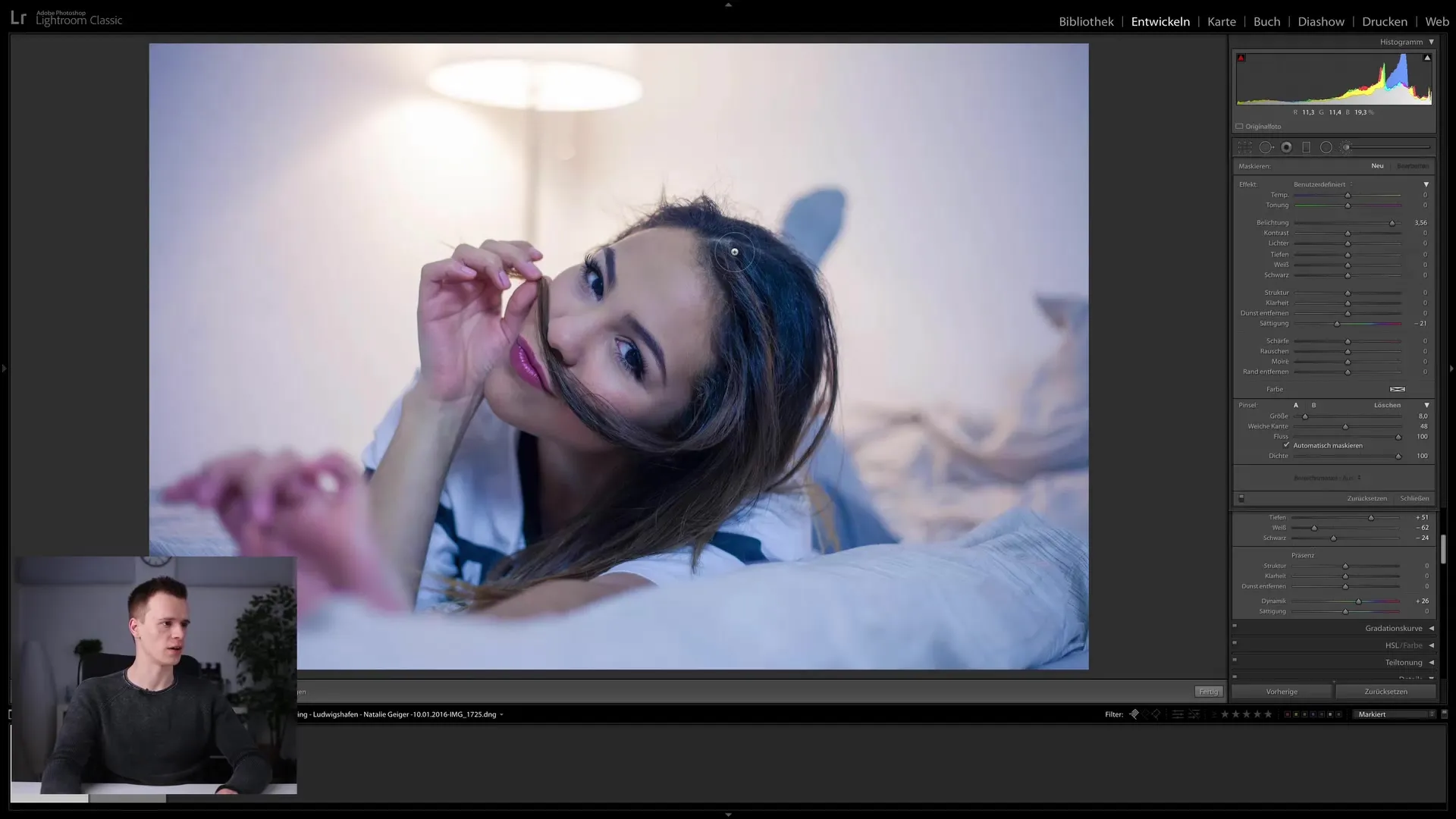
Passo 10: Finalização e adição de vinheta Estamos quase no final! Adiciono uma vinheta para focar no motivo principal e ajusto o recorte da imagem para melhorar a composição. Verifica finalmente a imagem em comparação com a original e descobre as mudanças positivas resultantes dos teus ajustes.
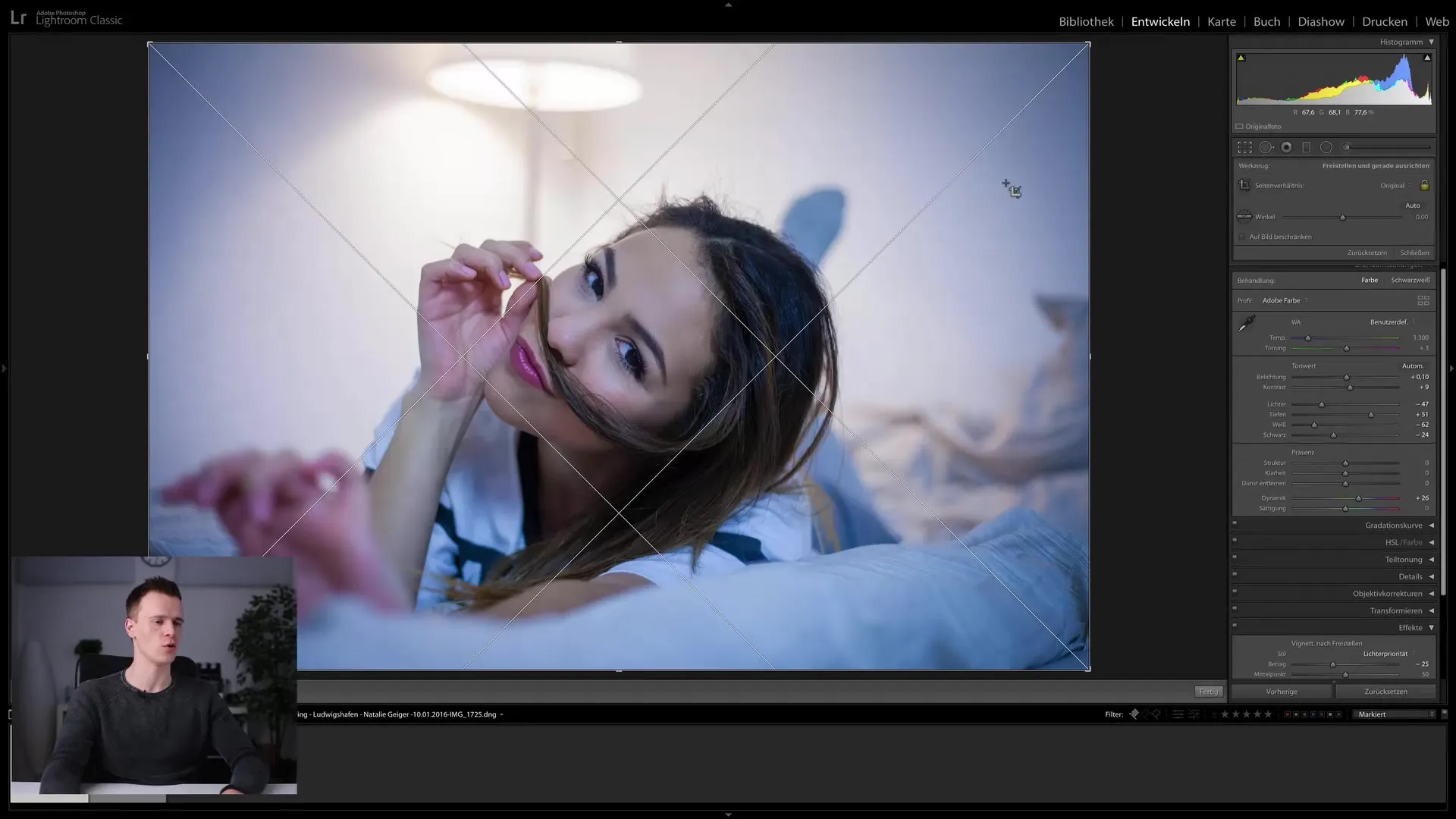
Resumo
Neste tutorial, aprendeste a editar eficazmente um retrato no Lightroom Classic CC. Desde ajustar o brilho e as cores até à retocagem detalhada, aprendeste várias técnicas que te ajudarão na edição de imagens.
Perguntas Frequentes
Qual é a diferença entre o pincel de reparação e o carimbo de clonagem?O pincel de reparação ajusta o brilho e o contraste, enquanto o carimbo de clonagem apenas copia material.
Como posso garantir que só foco no motivo principal?Utiliza ferramentas de mascaramento para focar apenas na área desejada.
Por que é importante a curva de tonalidade na minha edição?Ela permite ajustar o brilho e influenciar as tonalidades de cor de forma uniforme.
Posso reverter a edição no Lightroom?Sim, todas as alterações no Lightroom podem ser revertidas ou modificadas.
Qual é o papel da dinâmica na edição de imagem?A dinâmica aumenta a saturação de cor em áreas saturadas sem exagerar nas áreas menos saturadas.


